一、环境说明
1.1 vmware 版本
本次使用的vmware版本为16.2.4 build-20089737
1.2 系统镜像版本
本次使用的操作系统镜像是centos-8.3.2011
二、vmware环境安装
2.1 下载vmware
关于vmware版本资源的下载,这里不做过多介绍,各位可自行百度,去相关站点资源下载,或者去官网下载:下载 vmware workstation pro | cn
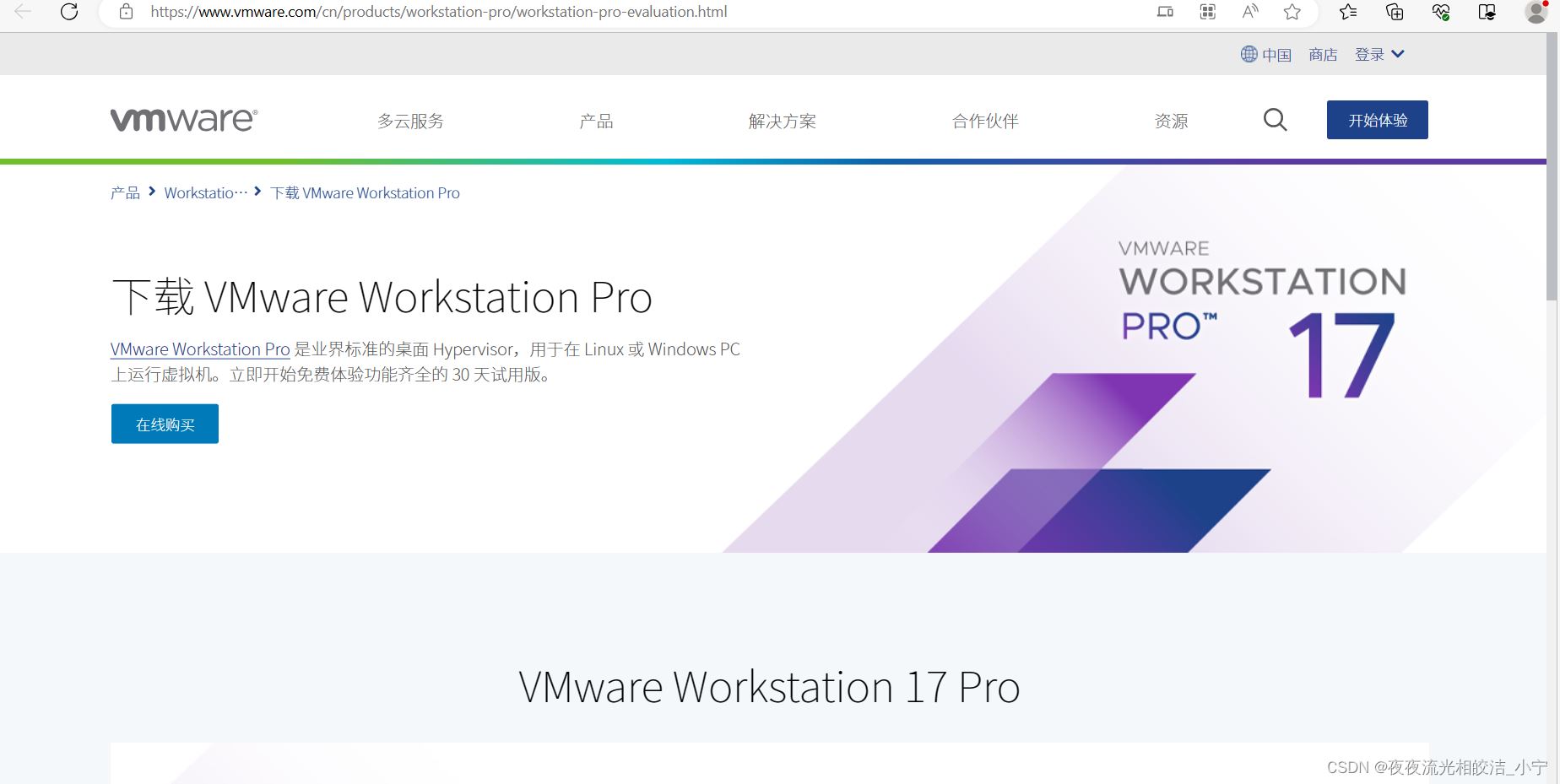
本次我下载的是16.2.4 build-20089737版本。
2.2 vmware安装
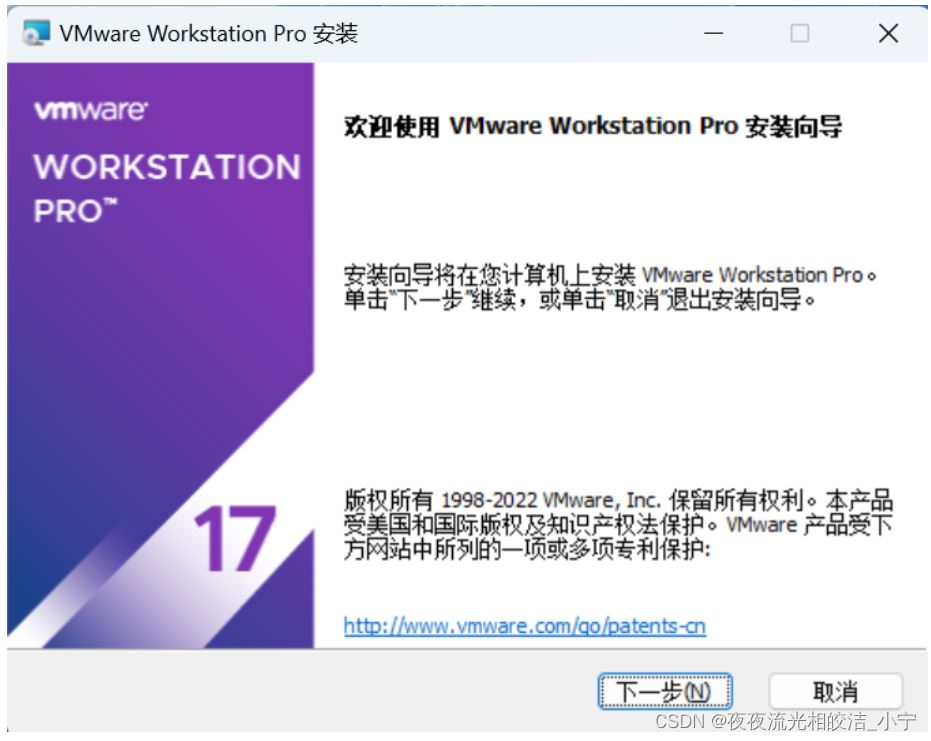
vmware安装,点击下一步

我接受许可协议中的条款,点击下一步
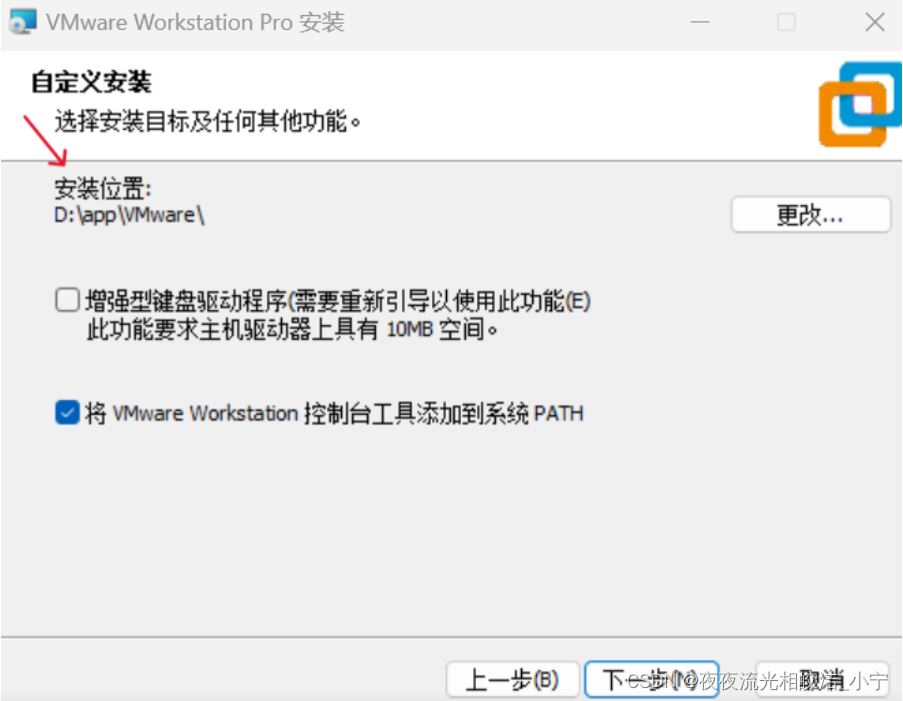
这里的话最好安装在其他盘,不要安装在系统c盘
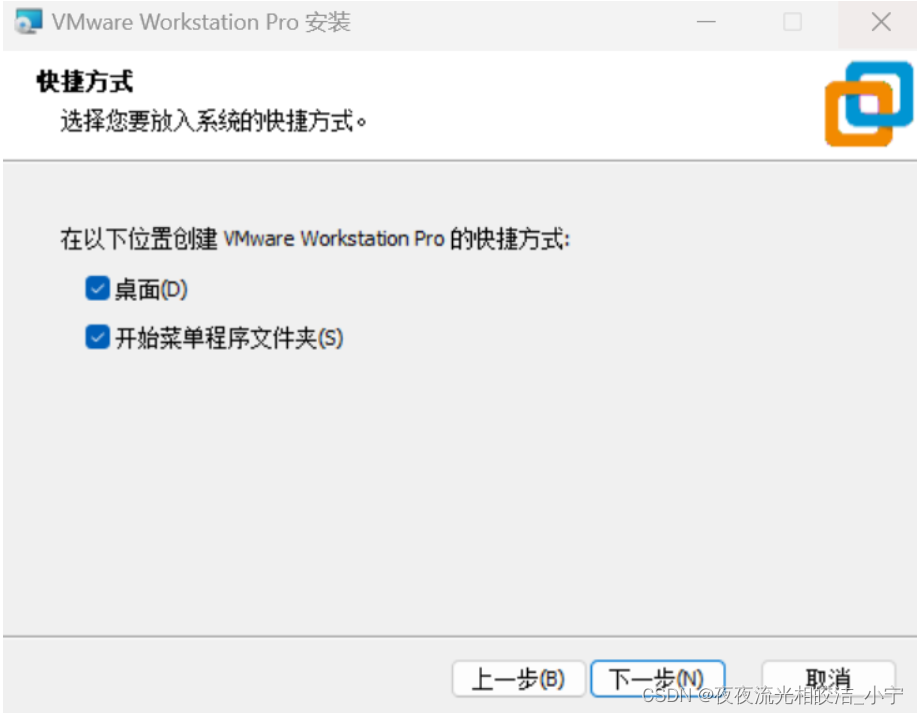
选择你要放入系统的快捷方式,点击下一步
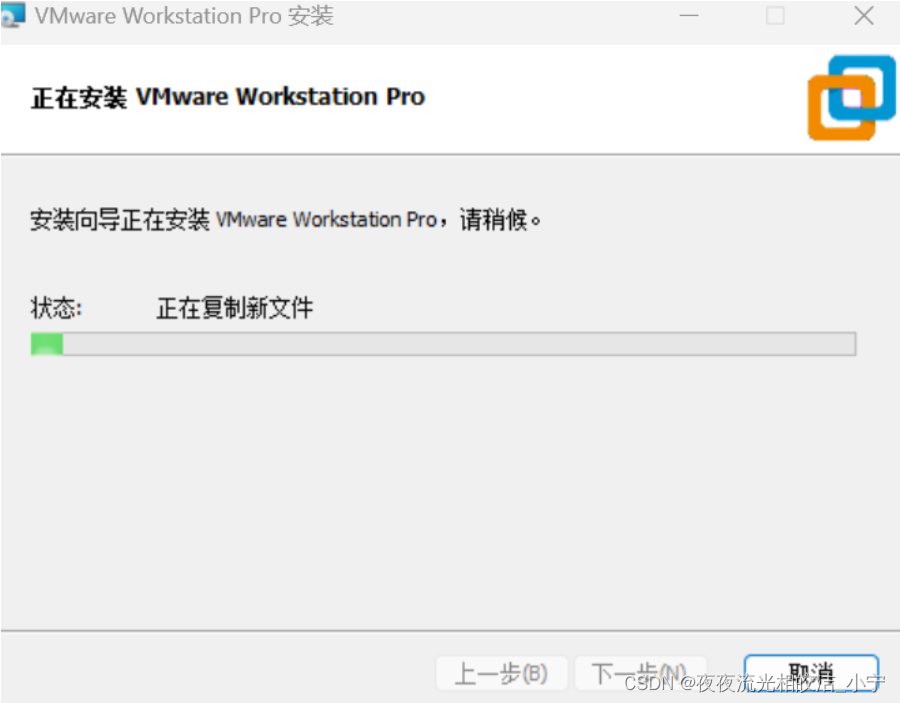
稍后等待,最后就安装完成了
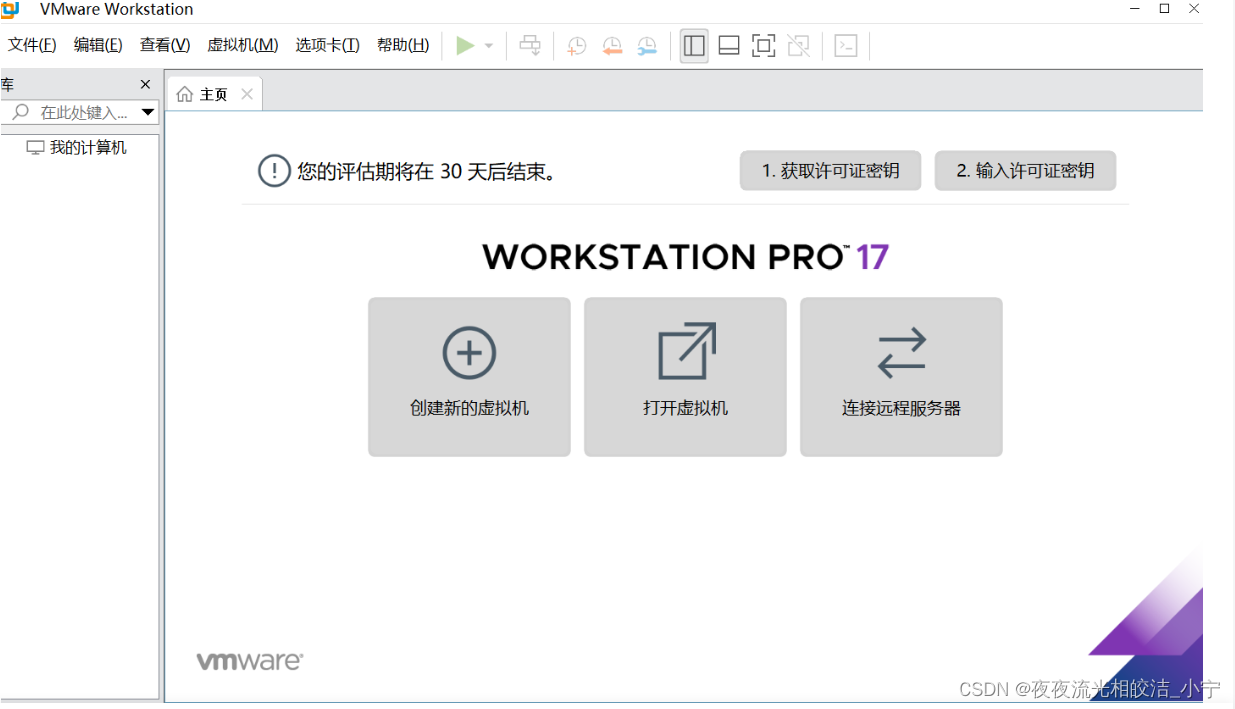
安装完成,进入了虚拟机,接下来,要开始安装centos-8.3.2011
三、安装centos-8.3.2011虚拟机系统
3.1 新建vmware虚拟机
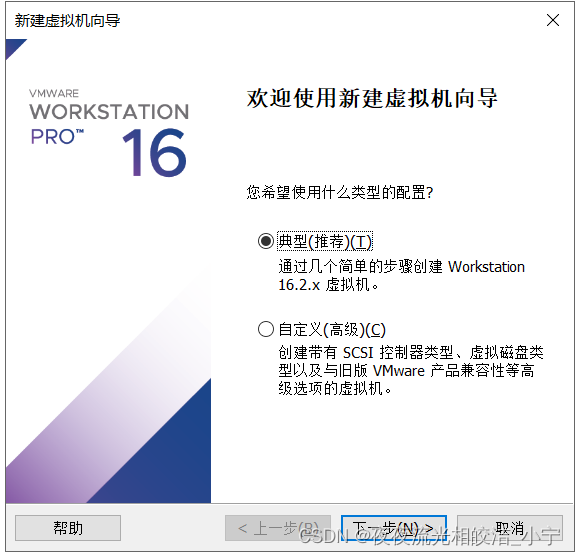
3.2 安装程序光盘映像文件(iso)
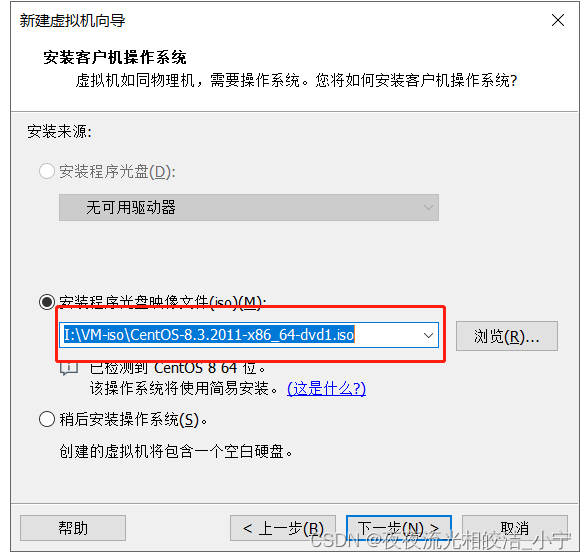
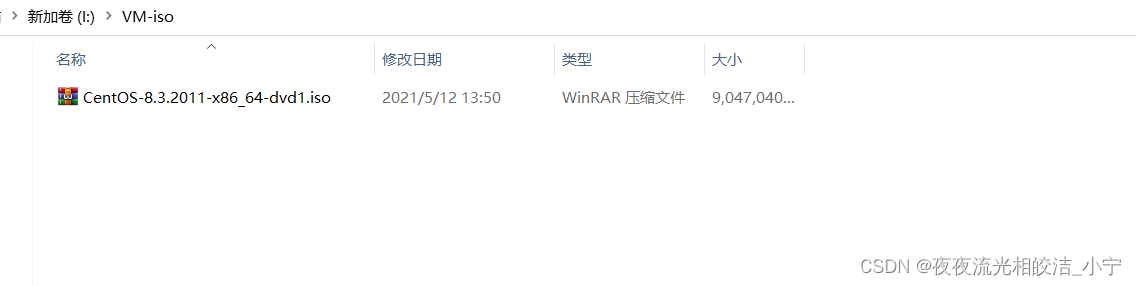
提示:得先事先下载好centos-8.3.2011系统的镜像文件,放置在i:盘中备用。
3.3 设置账号密码
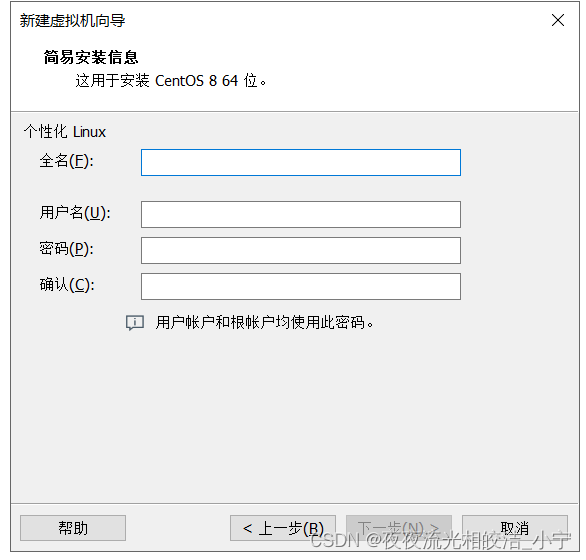
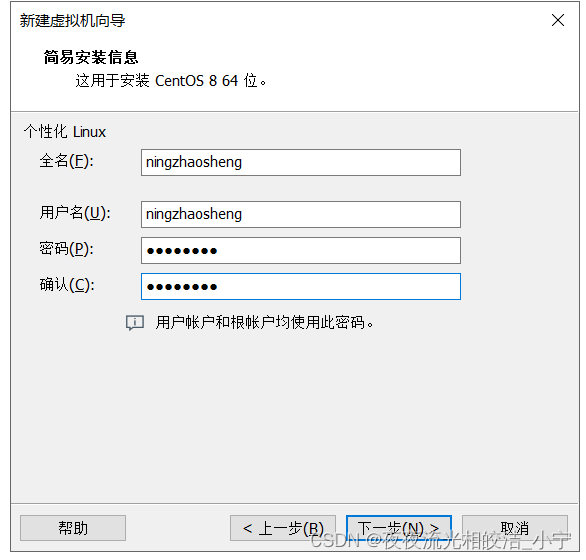
提示:需要记住账号密码,安装好后,需要这个登录,特别是密码,超管账号root也是使用该密码
3.4 设置虚拟机名称和系统安装目录
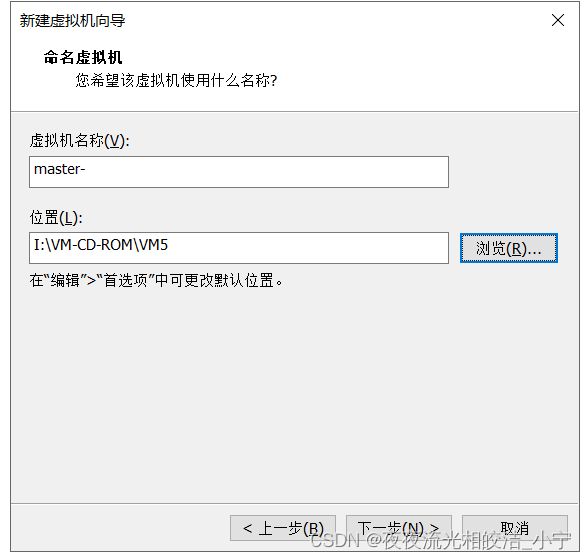
3.5 设置磁盘大小
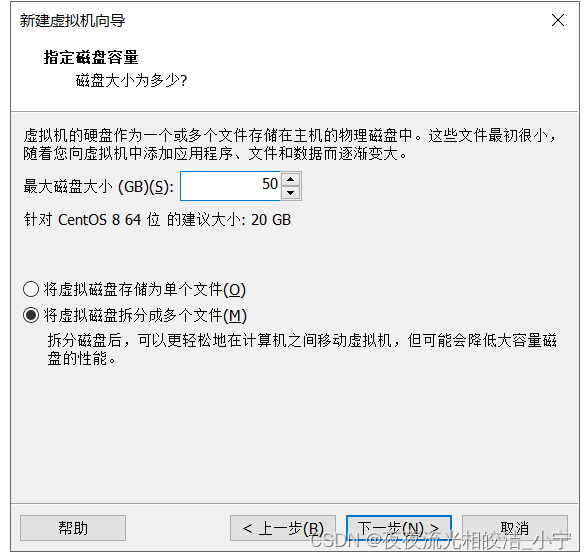
3.6 设置内存、cpu核心数、网络模式等
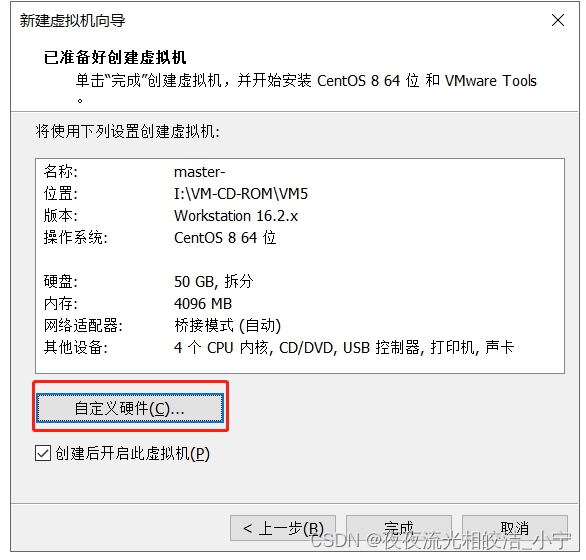
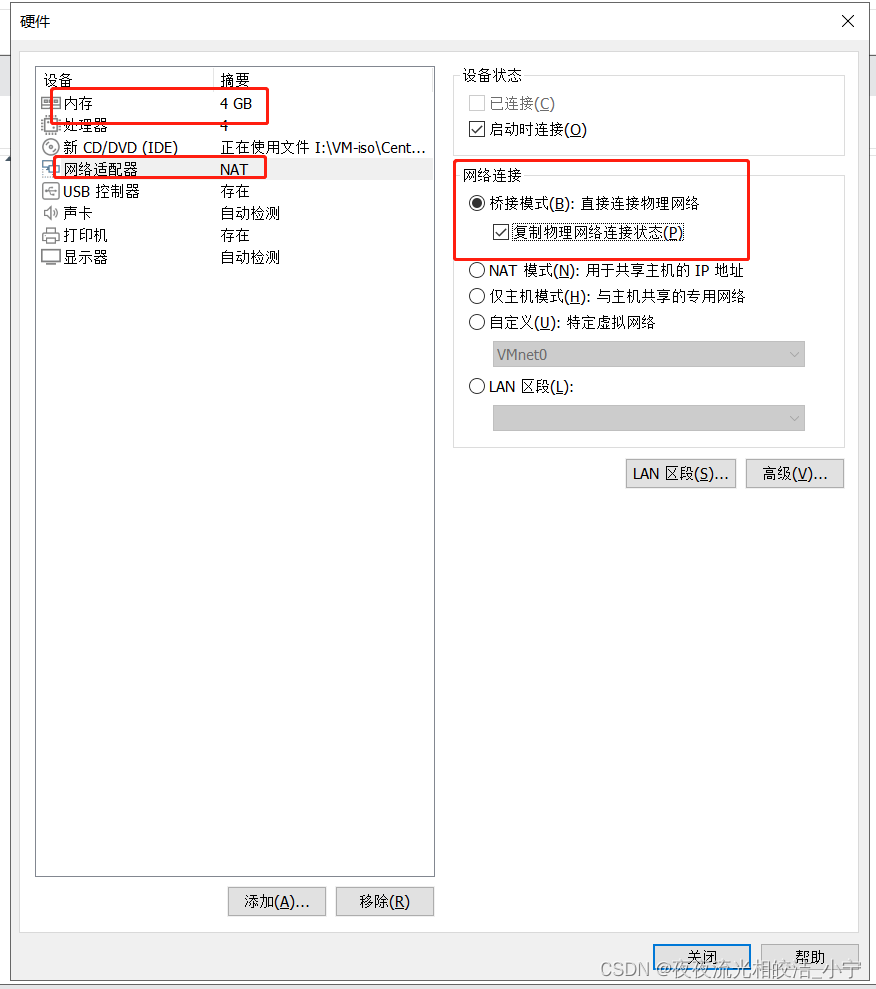
这里我分配的内存是4g,cpu是4核,网络使用的是桥接模式
3.7 完成配置
开始创建和初始化虚拟机操作系统
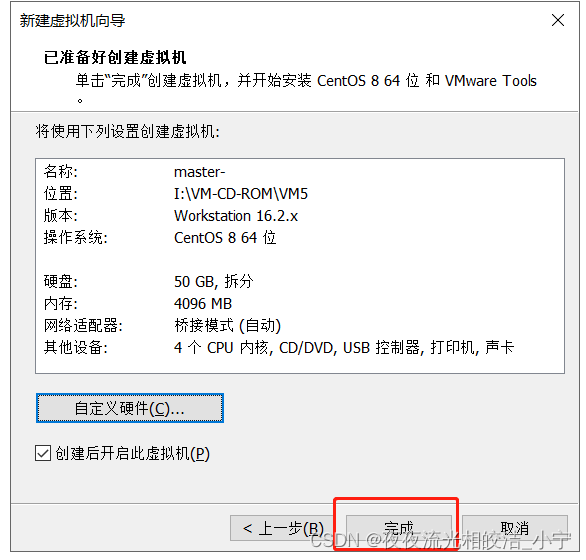
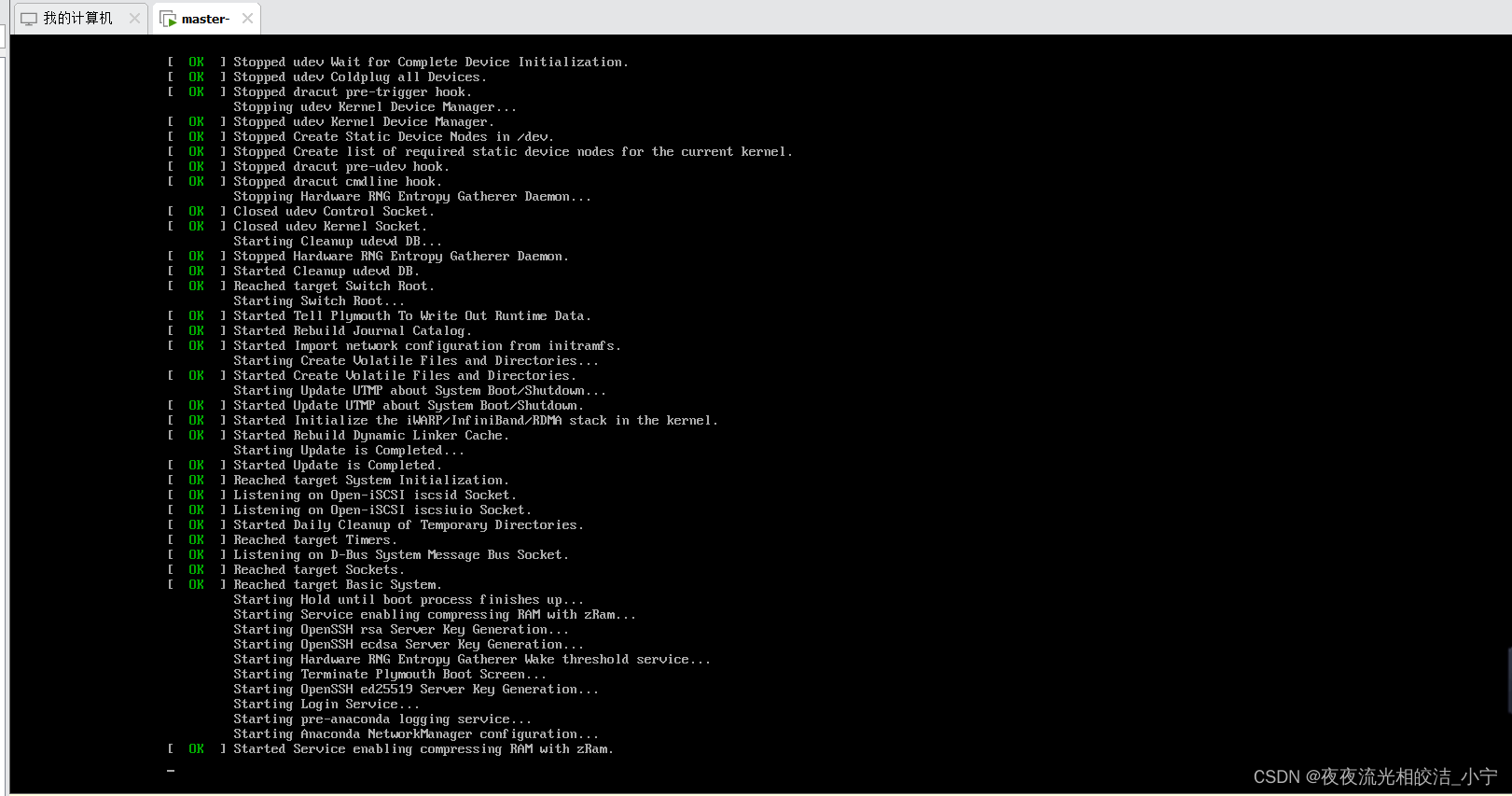
经过以上步骤,基本配置已经完成,等待虚拟机操作系统初始化完成...........
3.8 完成,登录系统
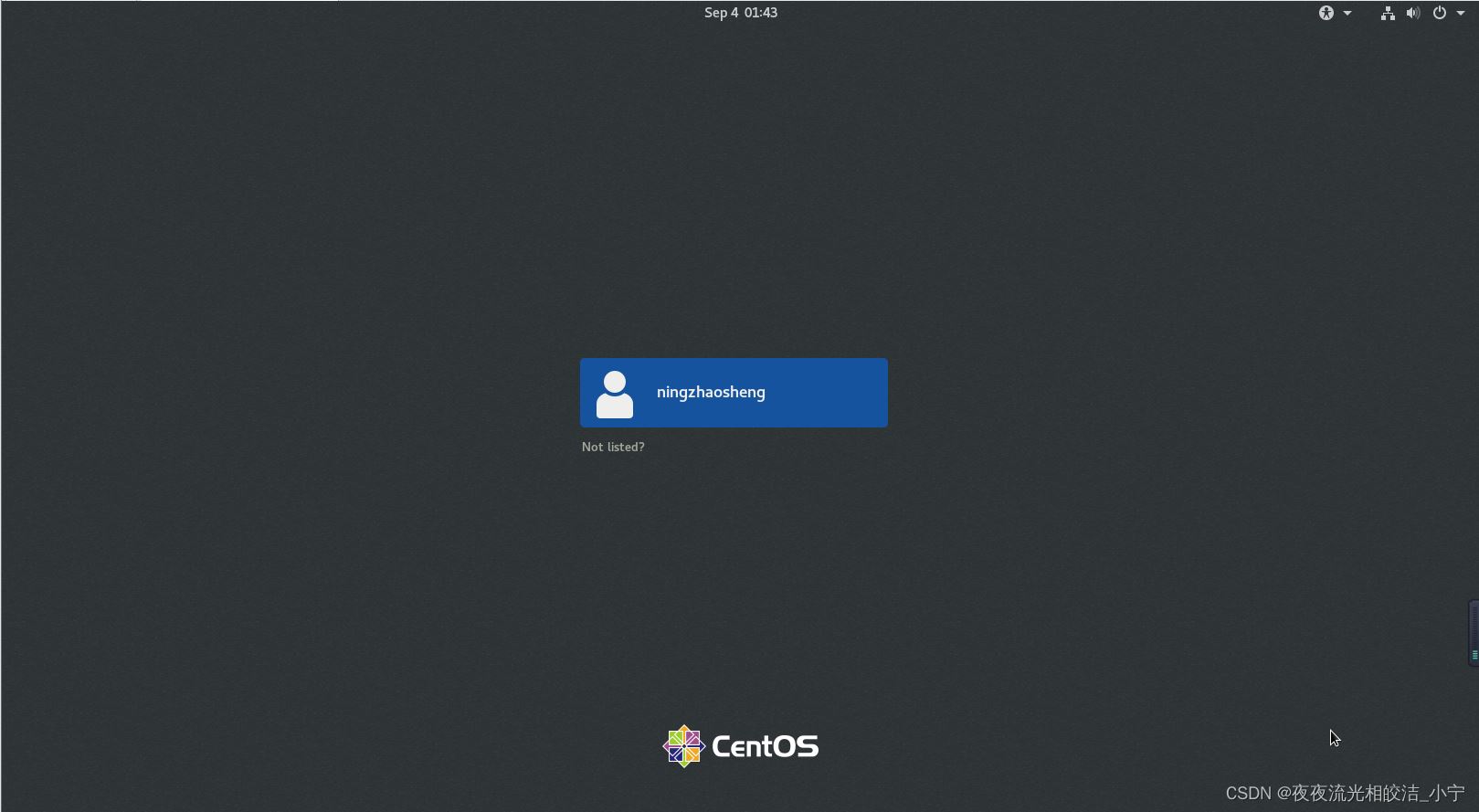
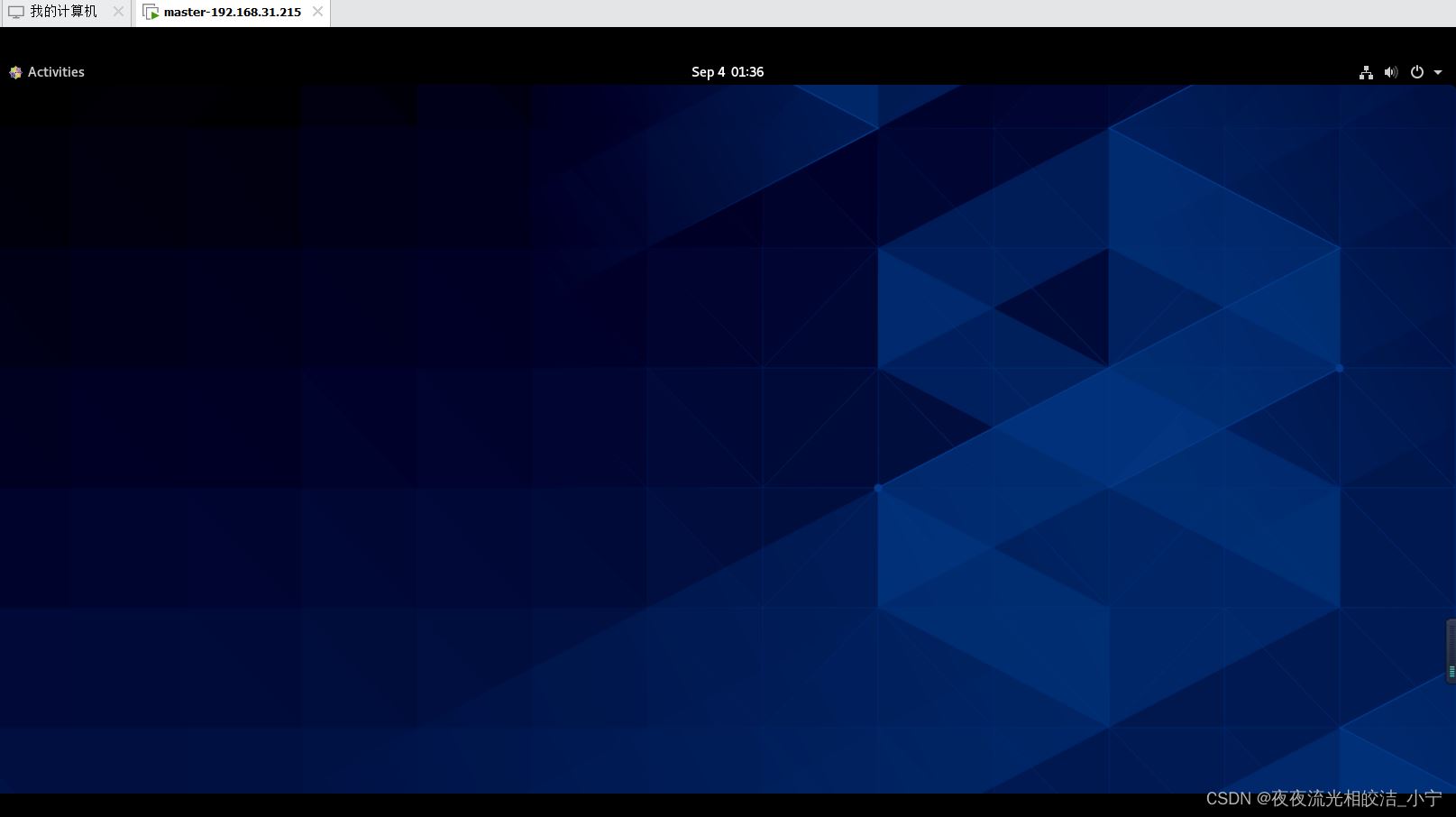
好了,到此,vmware虚拟机的安装和centos-8.3.2011操作系统的安装已经完成了
总结
以上为个人经验,希望能给大家一个参考,也希望大家多多支持代码网。

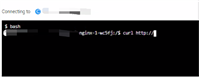


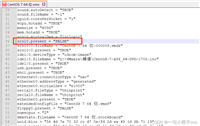

发表评论